当前位置:首页 > 如何使用Chrome浏览器分析JavaScript的执行效率
如何使用Chrome浏览器分析JavaScript的执行效率
来源:
谷歌浏览器官网
时间:2025-03-22
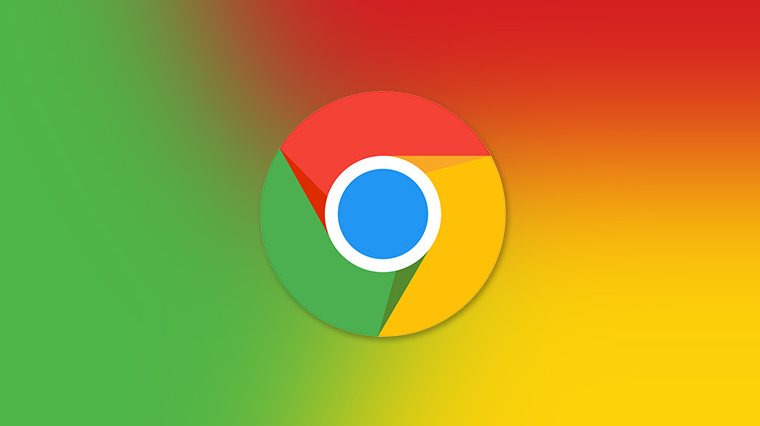
在前端开发中,分析和优化JavaScript的执行效率对于提升网页性能至关重要。而Chrome浏览器提供了强大的开发者工具,可以帮助我们深入分析JavaScript的执行情况。下面将详细介绍如何使用Chrome浏览器来分析JavaScript的执行效率。
打开开发者工具
首先,我们需要打开Chrome浏览器的开发者工具。在Windows和Linux系统上,可以通过按下`Ctrl + Shift + I`组合键来打开;在Mac系统上,则是按下`Command + Option + I`组合键。打开开发者工具后,默认会显示“Elements”面板,我们可以通过点击顶部的“Performance”标签切换到性能分析面板。
录制性能数据
在“Performance”面板中,我们可以看到一个红色的“Record”按钮。点击这个按钮开始录制页面的性能数据,包括JavaScript的执行时间、资源加载时间等。在录制过程中,我们可以进行各种操作,比如点击、滚动、输入等,以模拟用户的真实使用场景。录制完成后,再次点击“Record”按钮停止录制。
分析性能报告
录制完成后,Chrome浏览器会自动生成一份详细的性能报告。这份报告包含了多个部分,其中与我们分析JavaScript执行效率相关的主要是“Summary”和“Bottom-Up”两个部分。
- Summary:这部分提供了一个总体的性能概述,包括页面加载时间、JavaScript执行时间、资源加载时间等关键指标。通过查看这些指标,我们可以快速了解页面的整体性能状况。如果JavaScript执行时间过长,那么就需要进一步分析具体的原因。
- Bottom-Up:这部分按照函数的调用顺序和执行时间从长到短进行排序,列出了所有被执行的JavaScript函数及其相关信息,如函数名称、执行时间、调用次数等。通过查看这部分内容,我们可以找出哪些函数占用了较多的执行时间,从而有针对性地进行优化。
查找性能瓶颈
在“Bottom-Up”部分中,我们可以重点关注那些执行时间较长且调用次数较多的函数。这些函数很可能是导致JavaScript执行效率低下的性能瓶颈。例如,如果某个函数在一个循环中被频繁调用,并且每次调用都需要执行大量的计算或操作,那么就可以考虑对该函数进行优化,比如优化算法、减少不必要的计算等。
优化JavaScript代码
根据性能报告中的分析结果,我们可以对JavaScript代码进行相应的优化。以下是一些常见的优化方法:
- 减少DOM操作:频繁的DOM操作会导致页面重绘和回流,从而影响性能。尽量减少对DOM的操作次数,比如将多次的DOM更新合并为一次操作。
- 优化循环:避免在循环中进行复杂的计算或操作,尽量将循环中的计算移到循环外部。同时,合理使用缓存来减少重复计算。
- 使用异步编程:对于一些耗时较长的操作,可以使用异步编程的方式来避免阻塞主线程,从而提高页面的响应速度。例如,使用Promise、async/await等技术来实现异步操作。
再次测试和验证
在对JavaScript代码进行优化后,我们需要再次使用Chrome浏览器的开发者工具进行性能测试,以验证优化效果。重复上述步骤,录制性能数据并分析性能报告,比较优化前后的JavaScript执行时间和页面整体性能指标。如果优化效果不理想,可以继续调整优化策略,直到达到满意的性能表现为止。
总之,通过使用Chrome浏览器的开发者工具,我们可以方便地分析JavaScript的执行效率,找出性能瓶颈并进行优化。不断优化JavaScript代码,能够提高网页的性能和用户体验,为用户提供更加流畅和快速的浏览体验。
